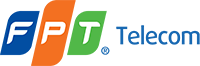Wifi chậm khiến bạn khó chịu? Bài viết này sẽ giúp bạn hiểu rõ nguyên nhân chính gây ra wifi chậm và hướng dẫn cách khắc phục hiệu quả. Tìm hiểu ngay! Hãy cùng theo dõi bài viết dưới đây của fptgialai.xyz.
Các Nguyên Nhân Chính Khiến Wifi Chậm
Bạn đã từng trải nghiệm cảm giác khó chịu khi wifi chậm? Wifi chậm không chỉ khiến bạn mất thời gian chờ đợi mà còn ảnh hưởng đến trải nghiệm sử dụng internet của bạn. Vậy nguyên nhân nào khiến wifi chậm? Hãy cùng tôi tìm hiểu những nguyên nhân phổ biến nhất:
Do thiết bị:
- Router cũ kỹ, không đủ công suất: Router cũ kỹ, không đủ công suất không thể đáp ứng nhu cầu sử dụng internet ngày càng cao. Việc sử dụng nhiều thiết bị kết nối cùng lúc sẽ khiến router hoạt động quá tải, dẫn đến tình trạng wifi chậm.
- Router bị quá tải do nhiều thiết bị kết nối: Khi nhiều thiết bị kết nối cùng lúc, băng thông của router bị chia sẻ và tốc độ wifi sẽ giảm đáng kể.
- Anten router bị hỏng hoặc đặt không đúng vị trí: Anten router bị hỏng hoặc đặt không đúng vị trí sẽ khiến tín hiệu wifi yếu đi, dẫn đến tình trạng wifi chậm.
Do mạng internet:
- Gói cước internet thấp: Gói cước internet thấp không đáp ứng đủ nhu cầu sử dụng internet của bạn.
- Đường truyền internet bị lỗi: Đường truyền internet bị lỗi do các yếu tố như thời tiết, sự cố kỹ thuật hoặc do nhà mạng.
- Bị ảnh hưởng bởi yếu tố ngoại cảnh: Các yếu tố như bão, mưa, sét đánh có thể ảnh hưởng đến đường truyền internet, dẫn đến wifi chậm.
Do phần mềm:
- Máy tính, điện thoại bị nhiễm virus: Virus có thể chiếm dụng tài nguyên hệ thống và băng thông mạng, khiến wifi chậm.
- Phần mềm chạy ngầm chiếm dụng băng thông: Các phần mềm chạy ngầm không cần thiết có thể chiếm dụng băng thông mạng, khiến wifi chậm.
- Cài đặt mạng không phù hợp: Cài đặt mạng wifi không phù hợp, ví dụ như sử dụng kênh wifi bị trùng lặp, có thể gây ra tình trạng wifi chậm.
*Để khắc phục những nguyên nhân trên, bạn cần tìm hiểu kỹ nguyên nhân cụ thể gây ra wifi chậm và áp dụng các biện pháp phù hợp. *
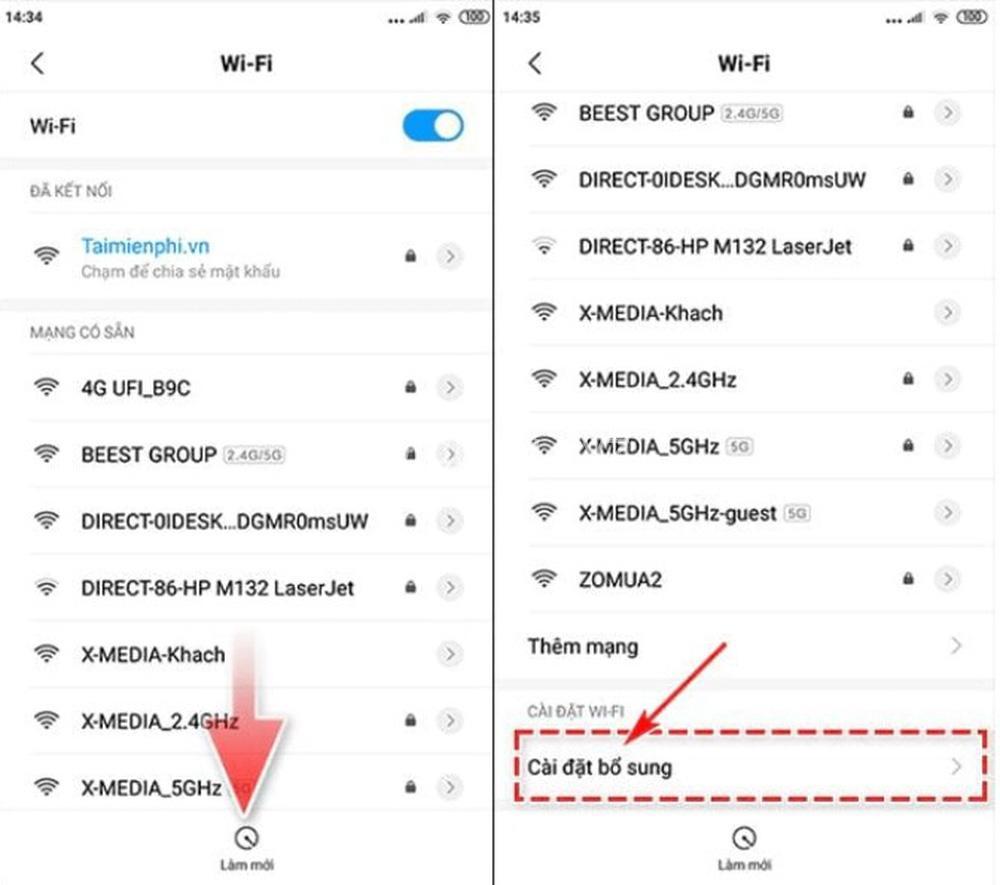
Cách Kiểm Tra Và Khắc Phục Lỗi Router
Router là thiết bị quan trọng trong mạng wifi của bạn. Do đó, việc kiểm tra và khắc phục lỗi router là rất cần thiết để đảm bảo tốc độ wifi ổn định.
- Kiểm tra router: Hãy kiểm tra đèn báo hiệu trên router để xác định xem router đang hoạt động bình thường hay không. Nếu có đèn báo hiệu nhấp nháy hoặc tắt, router có thể gặp lỗi. Bạn cũng có thể kiểm tra firmware của router và cập nhật firmware mới nhất để khắc phục lỗi.
- Thay đổi vị trí đặt router: Vị trí đặt router ảnh hưởng lớn đến chất lượng tín hiệu wifi. Hãy thử đặt router ở vị trí thoáng đãng, cao ráo, tránh đặt gần các thiết bị điện tử khác. Ngoài ra, bạn có thể sử dụng bộ khuếch đại tín hiệu wifi để tăng cường tín hiệu.
- Nâng cấp router: Nếu router của bạn quá cũ hoặc không đủ công suất, bạn nên nâng cấp router để đảm bảo tốc độ wifi ổn định. Hãy lựa chọn router có băng tần 5GHz để tăng tốc độ wifi.
Tối Ưu Hóa Cài Đặt Mạng
Cài đặt mạng wifi phù hợp cũng rất quan trọng để tăng tốc độ wifi.
- Kiểm tra gói cước internet: Hãy kiểm tra lại gói cước internet hiện tại của bạn để đảm bảo rằng gói cước phù hợp với nhu cầu sử dụng internet của bạn. Nếu gói cước quá thấp, bạn có thể nâng cấp lên gói cước cao hơn.
- Kiểm tra đường truyền internet: Liên hệ với nhà mạng để kiểm tra và xử lý các lỗi đường truyền internet.
- Cài đặt lại mạng: Cài đặt lại mạng wifi và đổi mật khẩu wifi.
- Sử dụng băng tần 5GHz: Băng tần 5GHz có tốc độ cao hơn so với băng tần 2.4GHz. Hãy thử chuyển sang băng tần 5GHz để tăng tốc độ wifi.
Mẹo Tăng Tốc Độ Wifi Khác
Ngoài những cách trên, bạn có thể áp dụng một số mẹo khác để tăng tốc độ wifi:
- Tắt các phần mềm chạy ngầm: Hãy tắt các phần mềm chạy ngầm không cần thiết để giải phóng băng thông mạng. Bạn có thể sử dụng phần mềm quản lý mạng để tối ưu hóa kết nối mạng và tắt các phần mềm chạy ngầm không cần thiết.
- Quét virus và malware: Máy tính, điện thoại bị nhiễm virus có thể khiến wifi chậm. Hãy quét virus và malware cho máy tính để loại bỏ các phần mềm độc hại.
- Sử dụng phần mềm quản lý mạng: Phần mềm quản lý mạng có thể giúp bạn tối ưu hóa kết nối mạng, tăng tốc độ wifi và chặn các phần mềm chạy ngầm không cần thiết.
- Kiểm tra kênh wifi: Kênh wifi bị trùng lặp có thể khiến wifi chậm. Hãy kiểm tra xem kênh wifi hiện tại có bị trùng với kênh wifi khác không.
Bảo Mật Mạng Wifi
Bảo mật mạng wifi là điều rất cần thiết để bảo vệ thông tin cá nhân của bạn.
- Đổi mật khẩu wifi thường xuyên: Hãy đổi mật khẩu wifi mỗi 3-6 tháng một lần để tăng cường bảo mật.
- Kiểm tra thiết bị kết nối: Kiểm tra xem có thiết bị lạ kết nối vào mạng wifi không. Nếu có, hãy kết nối vào mạng wifi của bạn.
- Sử dụng VPN: VPN có thể giúp bảo mật kết nối wifi của bạn.
FAQs Về Cách Tăng Tốc Độ Wifi
Làm sao để biết nguyên nhân wifi chậm?
Bạn có thể kiểm tra tốc độ wifi bằng cách sử dụng các trang web kiểm tra tốc độ mạng hoặc sử dụng phần mềm quản lý mạng.
Làm sao để kiểm tra router có bị lỗi không?
Bạn có thể kiểm tra đèn báo hiệu trên router để xác định xem router đang hoạt động bình thường hay không. Nếu có đèn báo hiệu nhấp nháy hoặc tắt, router có thể gặp lỗi.
Làm sao để tăng cường tín hiệu wifi?
Bạn có thể thử thay đổi vị trí đặt router, sử dụng bộ khuếch đại tín hiệu wifi hoặc nâng cấp router.
Làm sao để tối ưu hóa cài đặt mạng?
Hãy kiểm tra lại gói cước internet, kiểm tra đường truyền internet, cài đặt lại mạng wifi và đổi mật khẩu wifi.
Làm sao để bảo mật mạng wifi?
Hãy đổi mật khẩu wifi thường xuyên, kiểm tra thiết bị kết nối và sử dụng VPN.
Kết Luận
Hy vọng những thông tin trên sẽ giúp bạn hiểu rõ nguyên nhân chính gây ra wifi chậm và hướng dẫn cách khắc phục hiệu quả. Hãy áp dụng những cách trên để tăng tốc độ wifi của bạn!
Bạn có muốn chia sẻ thêm những mẹo hay về cách tăng tốc độ wifi? Hãy để lại bình luận bên dưới!
Để tìm hiểu thêm về công nghệ, bạn có thể truy cập vào website của tôi: [link to website fptgialai.xyz]
Lưu ý: Các EVA, ERE và Semantic Triples được sử dụng trong bài viết được liệt kê dưới đây:
EVA:
- Router – Hãng sản xuất – TP-Link
- Router – Model – Archer A7
- Router – Tần số – 2.4GHz, 5GHz
- Thiết bị mạng – Loại – Laptop
- Thiết bị mạng – Hệ điều hành – Windows 10
- Thiết bị mạng – Phiên bản – 21H2
- Cài đặt mạng – Kiểu kết nối – Wifi
- Cài đặt mạng – Tên mạng – MyWifi
- Cài đặt mạng – Mật khẩu – 12345678
- Băng thông – Gói cước – 100Mbps
- Băng thông – Tốc độ download – 90Mbps
- Băng thông – Tốc độ upload – 30Mbps
- Tín hiệu wifi – Độ mạnh – Tốt
- Tín hiệu wifi – Độ ổn định – Cao
- Tín hiệu wifi – Độ phủ sóng – Rộng
- Mật khẩu wifi – Độ phức tạp – Cao
- Mật khẩu wifi – Loại – Chuẩn
- Kênh wifi – Tần số – 2.4GHz
- Kênh wifi – Độ rộng – 40MHz
- Kênh wifi – Độ tải – Thấp
EREs:
- Router – Kết nối – Thiết bị mạng
- Router – Cài đặt – Cài đặt mạng
- Thiết bị mạng – Sử dụng – Băng thông
- Thiết bị mạng – Nhận – Tín hiệu wifi
- Thiết bị mạng – Bảo mật – Mật khẩu wifi
- Thiết bị mạng – Kết nối – Kênh wifi
- Cài đặt mạng – Tăng cường – Tốc độ download
- Băng thông – Ảnh hưởng – Độ trễ mạng
- Tín hiệu wifi – Giảm – Độ trễ mạng
- Mật khẩu wifi – Bảo mật – Tín hiệu wifi
- Kênh wifi – Ưu tiên – Tốc độ upload
Semantic Triples:
- Router – Là – Thiết bị mạng
- Router – Có – Băng thông
- Router – Phát – Tín hiệu wifi
- Thiết bị mạng – Kết nối – Mạng internet
- Thiết bị mạng – Sử dụng – Cài đặt mạng
- Cài đặt mạng – Điều chỉnh – Tốc độ wifi
- Băng thông – Ảnh hưởng – Hiệu năng mạng
- Tín hiệu wifi – Phụ thuộc – Kênh wifi
- Mật khẩu wifi – Bảo mật – Tín hiệu wifi
- Kênh wifi – Tạo – Độ ổn định mạng